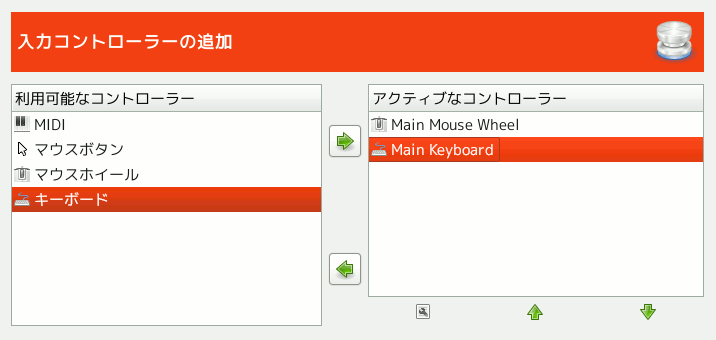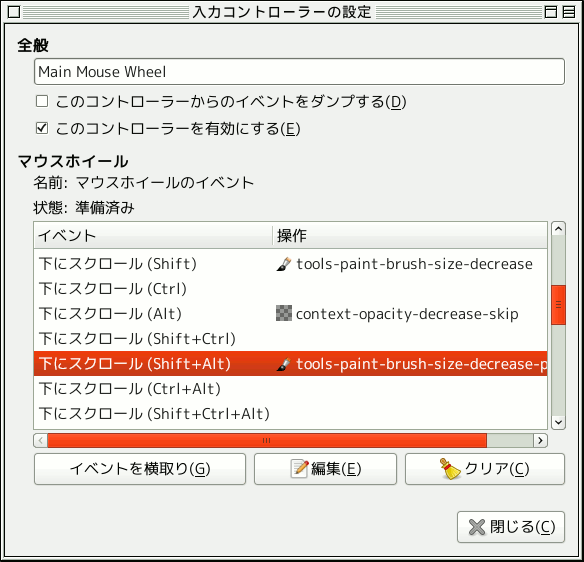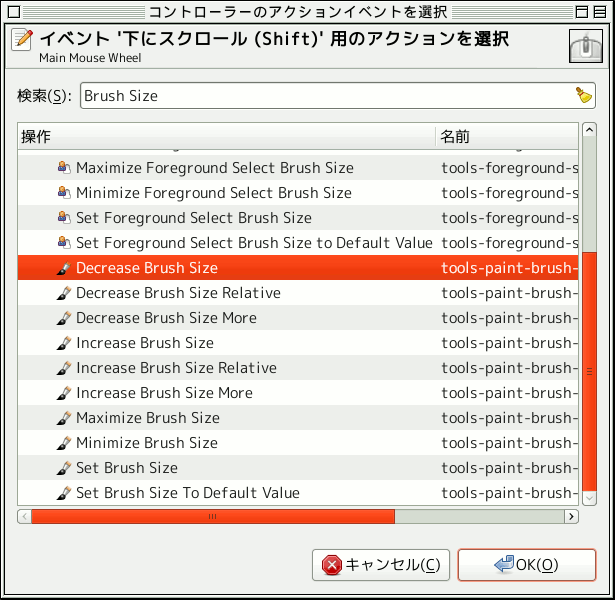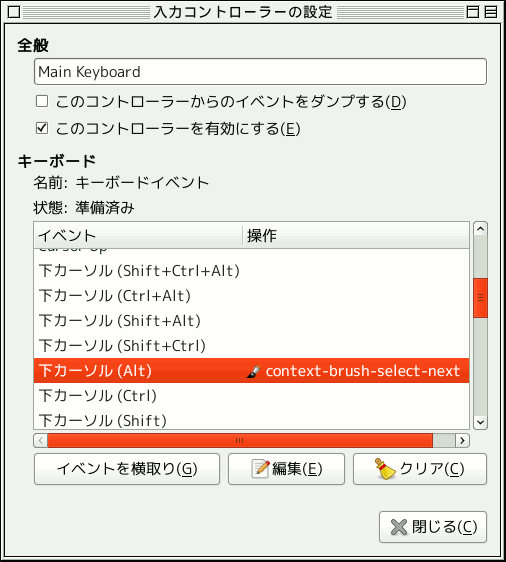This page lets you enable or disable an input device and configure it.
This dialog has two lists of additional input controllers: Available Controllers on the left, Active Controllers on the right. It is used to enable or disable an input device and configure it.
項目をクリックして強調表示させてから、 左右の矢印ボタンをクリックすればそのコントローラーはもう一方のリストに移動できます。 アクティブなコントローラーの側の項目を利用可能なコントローラーの側に移動すると、 ダイアログが現れてそのコントローラーを削除するのか無効にするだけなのかを問われます。
一覧表 (主にアクティブなコントローラー) の項目をダブルクリックするか、 あるいはその一覧表の下側にある 選択したコントローラーの設定 アイコンをクリックすると、 そのコントローラーを設定するダイアログが開かれます。
Main Mouse Wheel
- 全般
- マウスホイールのイベント
-
This window shows the available scroll wheel events on the left, and on the right the actions associated to that event. To change or add an action to an event, either double-click or press the button.
To remove an action, press the button.
- Editing the action assigned to an event
-
After selecting an event, if you click on the button, or when you double-click, the following dialog is opened:
This dialog is similar to the one for editing keyboard shortcuts, except there is no shortcut column.
If an action is already assigned for this event, the dialog will open with that action selected; otherwise it will display the sections with the available action categories. Click on an action to select it and then press OK to confirm you want that action assigned to the selected event.
Main Keyboard
![[注記]](images/note.png)
|
注記 |
|---|---|
|
An example of changing the actions assigned to events can be found in the documentation for Creating a variable size brush. |